本地环境准备
Hexo是基于Node.js的,然后我们需要用git来管理代码,所以需要安装Node.js和git
安装Node.js
(Node.js安装)[https://nodejs.org/en/] 直接官网下载,一路next即可
安装Git
(Git安装)[https://git-scm.com/] 同样也是官网下载,一路next完成安装
如果你的电脑已经安装这两种必备程序,那么你接下来可以直接使用npm命令完成Hexo的安装
安装Hexo
所有必备的应用程序安装完成后,即可使用 npm 安装 Hexo:$ npm install -g hexo-cli
-g 或 –global 表示全局安装模块,如果没有这个参数,会安装在当前目录的node_modules子目录下。
安装 Hexo 完成后,请执行下列命令,Hexo 将会在指定文件夹中新建所需要的文件。1
2
3$ hexo init <folder>
$ cd <folder>
$ npm install
npm install 表示安装当前目录package.json文件中配置的dependencies模块。
更新Hexo
官方发布了新版本之后,可以用以下命令在hexo建立的博客目录运行即可更新:1 $ npm update
用如下命令可以检查package.json文件中配置的dependencies的版本号:$ npm ls --depth=0
部署Hexo
Hexo 3.0版本需要单独安装发布器插件,检查博客目录的node_modules中有没有hexo-deployer-git文件夹,若没有,执行以下命令安装:$ npm install hexo-deployer-git --save
然后修改Hexo下的 _config.yml中的部署相关的配置文件:1
2
3
4
5deploy:
type: git ##部署类型,其它类型自行google之
repo: <repository url> ##git仓库地址 (git@github.com:username.github.io.git)类似这样的地址,第二节会讲
branch: [branch] ##git 页面分支(一般选择master)
message: [message] ##git message建议默认字段update 可以自定义
运行Hexo
到现在,一个 Hexo 博客已经搭建起来了,你可以在本地运行,也后面我们会讲如何将本地的怎么部署在Github上。
执行下面的命令就可以在本地运行一个 Hexo 博客了。$ hexo server 或者 hexo s
然后在本地浏览器打开(http://localhost:4000/) 即可
Git Pages 服务准备
Pages服务,它是一切静态博客的基础。我们之所以能够使用Github、GitCafe等代码托管站来托管我们的博客,是因为他们提供了Pages服务。来看GitCafe上的介绍。
GitCafe Pages 是一项公众网页托管和发布服务。你可以使用 GitCafe Pages 托管博客、项目官网一类的静态网页,支持绑定自定义域名。
GitCafe Pages 支持用户 Pages 服务和项目 Pages 服务。用户 Pages 可以通过 user_name.gitcafe.io 形式的 URL 直接访问,适合用作个人或组织的静态博客或网站;项目 Pages 需通过user_name.gitcafe.io/project_name形式的 URL 访问,更适合托管项目的官网或博客。
创建Github项目
这里只以Github为例,GitCafe是类似的。
如果还没有Github账号,先去注册一个吧(https://github.com)
用刚刚注册的 Github 账号登录,然后在点击页面右上角的加号,在弹出菜单中点击New Repository,如图所示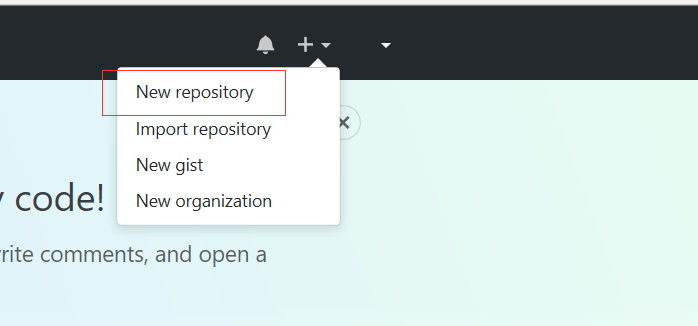
然后会跳转到一个新建库(Create new repository)的页面,在Repository name一栏填[your_username].github.io,[your_username]是你 Github 上的用户名,请务必按照此格式填写,否则无法在 Github 上部署博客。然后点击 Create repository 按钮提交。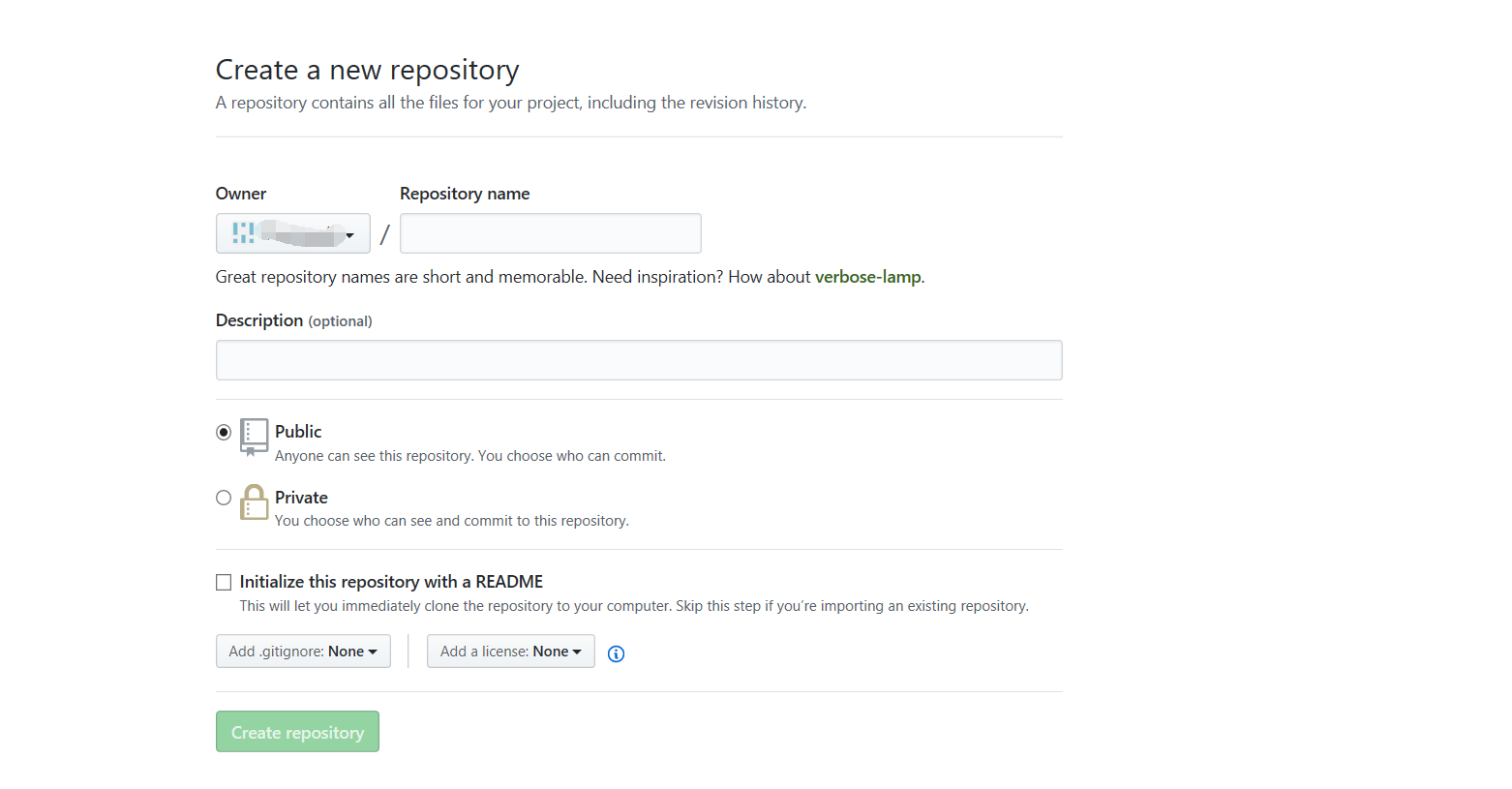
如果一切顺利会出现一个页面,有一个 SSH 地址,形如git@github.com:[your_username]/[your_username].github.io.git,上面提到的就是这个。(这里会有两种形式的地址,一种是HTTPS的,一种是SSH的,我们用SSH形式的)。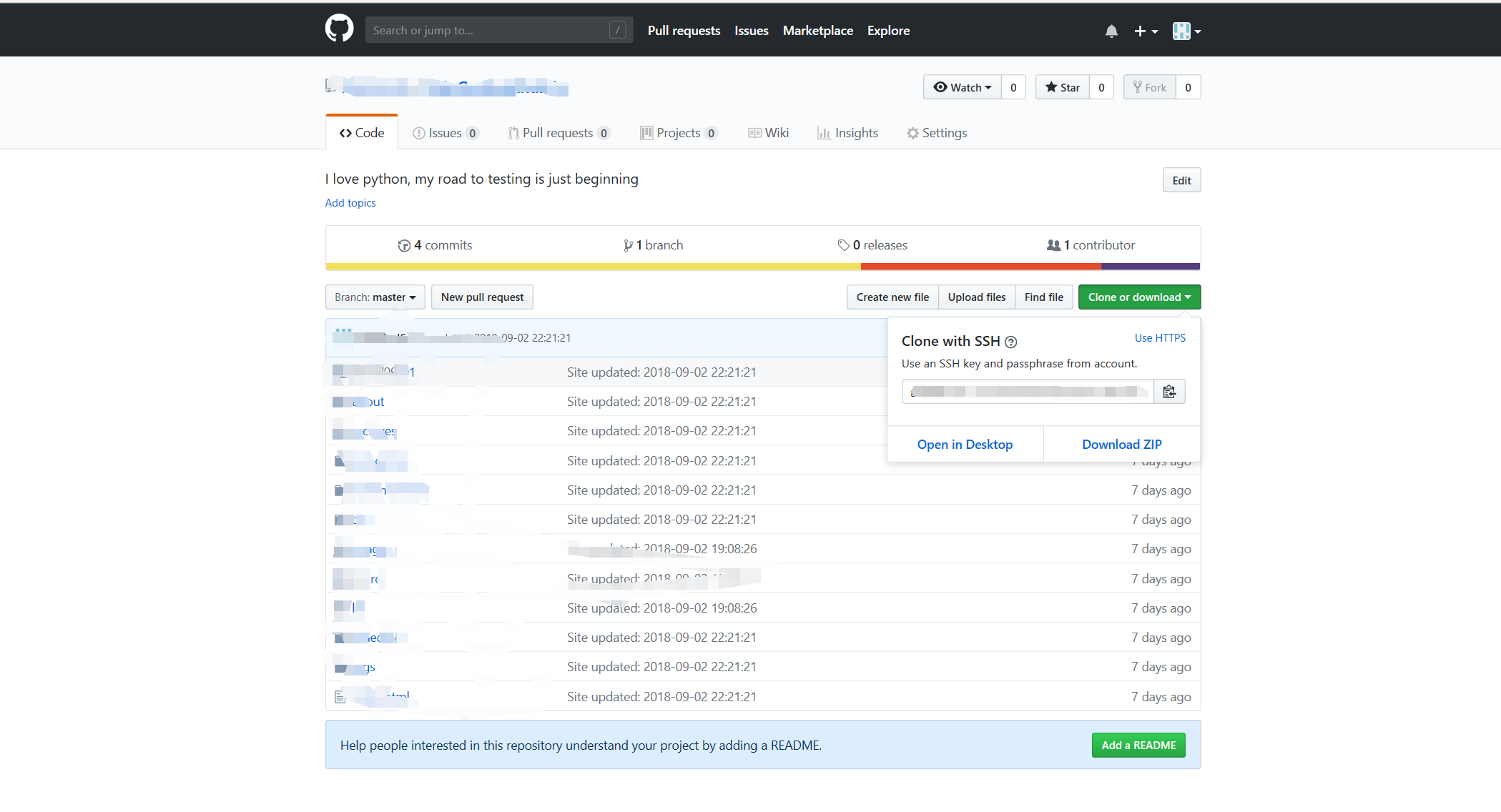
添加SSH公钥
为了保证安全,以及不用每次输入git密码,我们可以在Github上添加 SSH 公钥。
SSH 密钥的创建需要在终端(命令行)环境下进行,我们首先进入命令行环境。通常在 Mac OS X 和 Linux 平台下我们使用终端工具(Terminal),在 Windows 平台中,可以使用 Git Bash 工具。
在 Windows 平台中,Git Bash添加
第一步,打开Git Bash GUI界面,选择help,点击show SSH key,然后点击Generate Key,然后就会自动生成。
第二步,将生成的key添加至GitHub:
进入Git主页,选择settings,会看到一栏 SSH and GPG Keys 菜单,点击进入,如下图所示: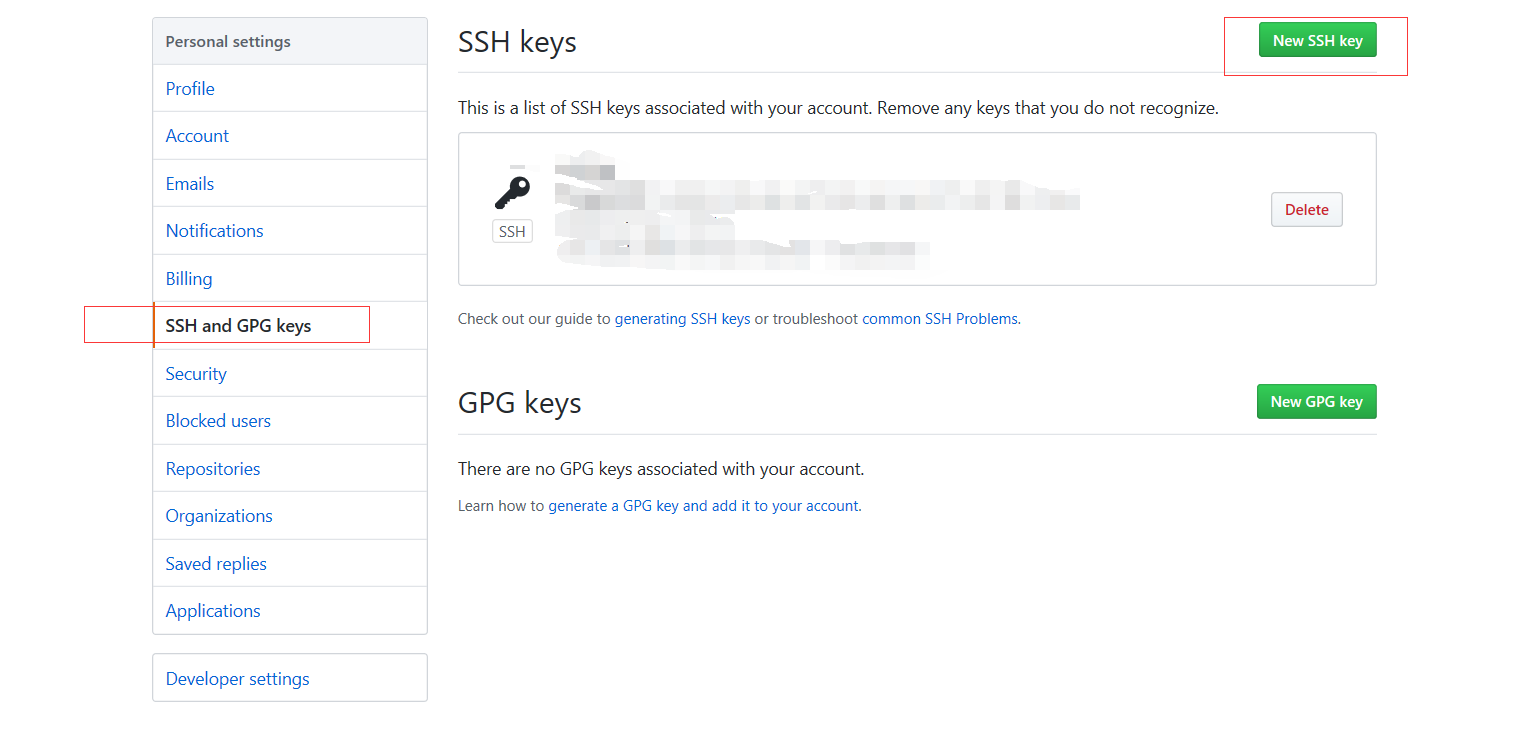
然后点击New SSH key,将刚刚生成的key复制到这来添加,保存即可。
第三步,将github的地址添加至本机hosts文件中:
(13.229.188.59 github.com)添加至文件末尾 ##hosts文件目录:C:\Windows\System32\drivers\etc
部署本地文件至github
本地的文章,修改之后需要用到以下命令:1
2
3$ hexo clean ## 清除缓存,刷新最新修改的资源
$ hexo s ## 本地启动服务查看资源是否正确
$ hexo deploy ## 将本地文件部署至Git
访问博客
接下来就可以真正的访问你的博客了,只需要在浏览器输入github生成的地址即可:https://username.github.io
结尾
搭建一个 Hexo 博客还是很简单的,当然现在的运行起来的只是一个博客的默认的样子,我们需要更多的个性化,来把它真正地变成我们的个人博客。下篇文章将介绍NexT主题。
(本片文章参考Hexo官方文档)[https://hexo.io/zh-cn/] # hexo详细使用可以去官方网站进行详细查看及了解!